Slik oppretter du prosjekter og kalkyler – trinn for trinn
En god start med riktig struktur gjør det enklere å holde oversikt, sikre økonomien og samarbeide effektivt i hele prosjektperioden.
Inneholder
- Steg 1: Opprett nytt prosjekt
- Steg 2: Få oversikt i prosjektoversikten
- Steg 3: Opprett eller importer kalkyler direkte i prosjektet
- Steg 4: Tilpass og sjekk faktorer
Her får du steg for steg til hvordan du fullfører en kalkyle.
Steg 1: Opprett et nytt prosjekt
Hva gjør du?
- Gå til menyen øverst til høyre i systemet og velg Start et nytt prosjekt.
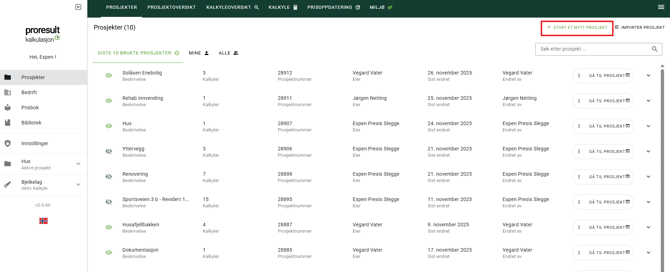
- Så legger du inn ønsket informasjon til byggeprosjektet.
- Skal prosjektet kun ses av deg og administratorer, fjern avhukingen for deling.
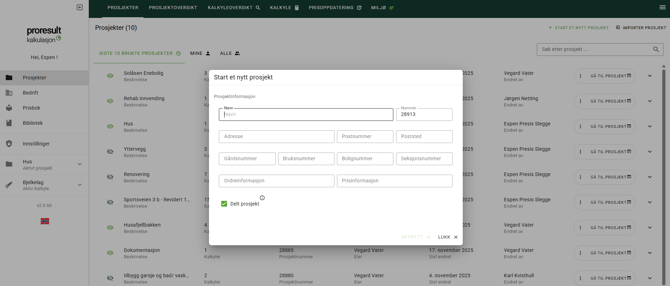
Steg 2: Få oversikt i prosjektoversikten
Hva gjør du?
- Når prosjektet er lagret, åpnes prosjektoversikten automatisk. Her ser du all hovedinformasjon, historikk og knapper for opprettelse av kalkyler.
Steg 3: Opprett eller importer kalkyle direkte i prosjektet
Når du er inne i et prosjekt kan du velge å enten opprette en ny kalkyle eller importere fra et ferdig prosjekt i programmet.
Når du oppretter en ny kalkyle, gir du den et navn og velger hvilket fag kalkylen skal gjelde for.
Derfra kan du legge til bygningsdeler fra bibliotek, opprette egne bygningsdeler eller importere kalkyler fra andre prosjekter.
Trykk på "legg til bygningsdel", her kan du hente fra bibliotek eller opprette ny.
For å importere en tidligere kalkyle trykker du på "importer kalkyle". Her får du mulighet til å velge "Fra eksisterende prosjekter" eller "fra fil".
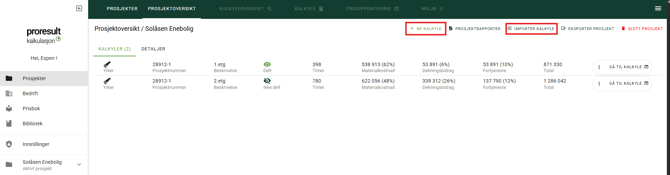
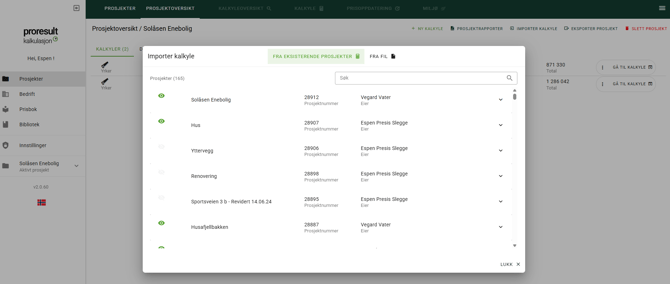
Steg 4: Tilpass og sjekk faktorer
Før du sender et tilbud, kontroller at faktorene er tilpasset bedriftens egne satser og rutiner. Dette er avgjørende for å sikre at prisen som presenteres til kunden blir korrekt.
For å endre faktorer gå til "kalkyleoversikt". Der kan du endre faktorer for gjeldende kalkyle.